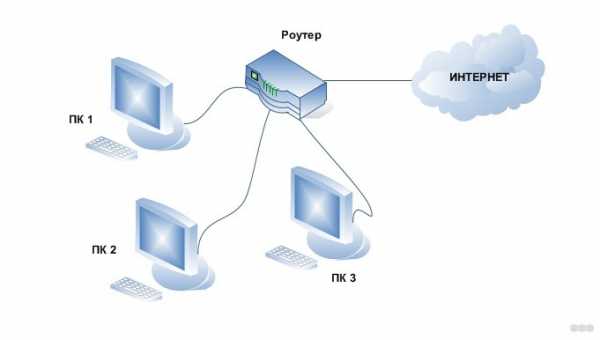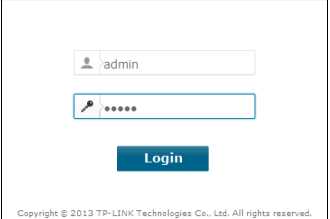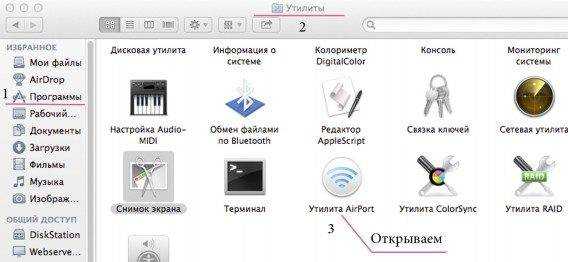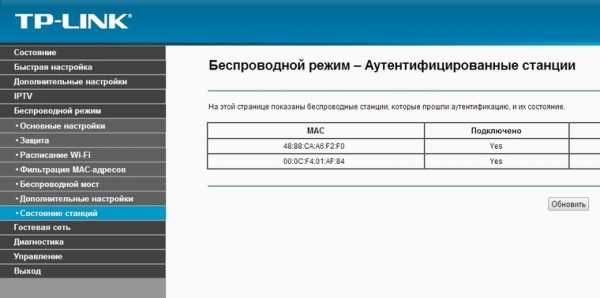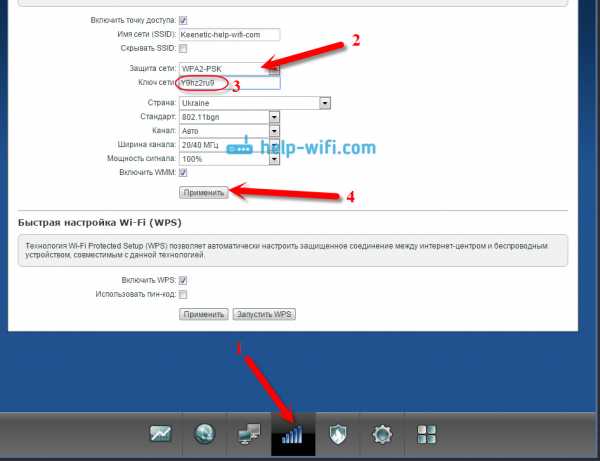Мы принимаем к оплате:
«Подарочный сертификат» от нашего Учебного Центра – это лучший подарок для тех, кто Вам дорог! Оплате обучение и подарите Вашим родным и близким обучение по любому из курсов!!!
«Сертификат на повторное обучение» дает возможность повторно пройти обучение в нашем Учебном Центре со скидкой 1000 рублей!
А также:
Xiaomi wifi repeater как настроить
Настройка Xiaomi Repeater WiFi
Маленький Wi-Fi-ретранслятор Xiaomi с питанием от USB (некоторые называют его Wi-Fi-усилителем) – это дешевый и мощный инструмент для расширения диапазона сетей Wi-Fi. Недостатком является то, что (официально) он совместим только с собственными маршрутизаторами Xiaomi, и Xiaomi не предоставляет документации, позволяющей WiFi-репитеру работать с другими маршрутизаторами.
Но есть быстрый и простой способ заставить ретранслятор Xiaomi работать с любым маршрутизатором. В этой статье выполним такую настройку Xiaomi Repeater WiFi.

Настройка Xiaomi Repeater WiFi с другими роутерами
Подключите повторитель WiFi к источнику питания. Вы можете подключить его к USB-порту на ПК, блоку питания или даже настенному зарядному устройству USB. При включении светодиод повторителя начнет мигать оранжевым цветом.
Загрузите и установите приложение Mi Home на свой смартфон Android. Приложение можно загрузить из магазина Play Store, выполнив поиск MiHome
Запустите приложение Mi Home и выберите в качестве региона Китай. Это сделает приложение открытым на китайском, но вы с большей вероятностью сможете подключится к вашему повторителю WiFi. Нажмите на значок + (плюс) в правом верхнем углу. Вы также можете нажать на уведомление о найденных интеллектуальных устройствах.
В зависимости от того, что отображается, выберите Mi Network Extender6f5c или другие интеллектуальные устройства 6f5c. Если ничего не отображается, рассмотрите возможность сброса вашего повторителя WiFi, вставив булавку в отверстие сброса.
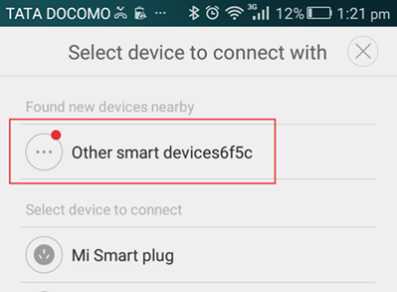
На этом этапе вам будет предложено войти в свою учетную запись Mi (Xiaomi). Войдите, если у вас уже есть, иначе создайте новую учетную запись.
Выберите сеть, которую вы хотите расширить, используя ретранслятор, и введите оригинальный пароль для него. Подождите, пока приложение Mi Home настроит WiFi Repeater для подключения и расширения вашей сети WiFi. Светодиод на повторителе изменится с оранжевого на синий, указывая на успешную настройку.
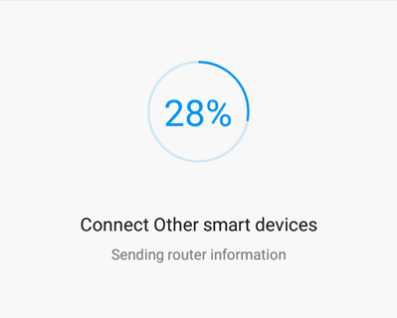
Если приложение Mi Home выдает ошибку во время настройки, но ваш ретранслятор уже имеет синий светодиод, вы можете просто проигнорировать ошибку. Повторитель будет работать нормально
У SSID вашей расширенной сети будет SSID вашей исходной сети, за которым следует _plus. Пароль для сети останется таким же, как ваш оригинальный. Это можно изменить, выполнив следующие действия:
Дополнительная настройка Xiaomi Repeater WiFi
После успешного подключения вы сможете управлять дополнительными настройками ретранслятора WiFi, такими как изменение SSID, его пароля или его скрытие. Просто нажмите на Mi Network Extender на главной странице приложения Mi Home.
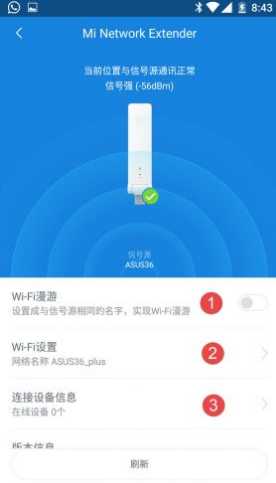
Установите имя сети как оригинальное. Включите переключатель перед опцией 1 (как показано на рисунке выше). Это заставит ретранслятор использовать тот же SSID и пароль для сети и, следовательно, будет обнаружен только в том случае, если исходная сеть недоступна.
Измените SSID, пароль или скройте SSID. Нажмите на вариант 2, показанный на изображении выше, а затем посмотрите на изображение ниже.
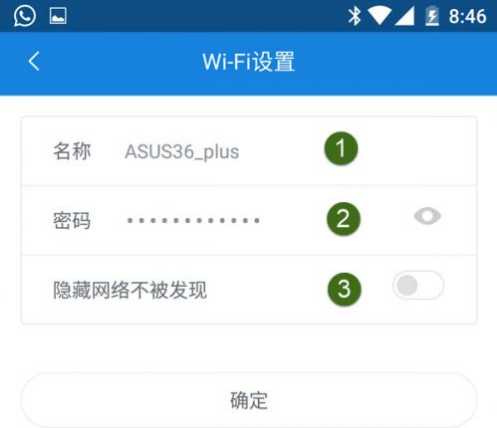
- Первое поле – это SSID.
- Второе поле – пароль.
- Включение последнего переключателя скроет SSID, и вам потребуется вручную добавить его на устройство, к которому вы хотите подключиться.
Проверьте клиентов, подключенных к повторителю.
При нажатии на опцию 3 на верхнем изображении появится список устройств, в настоящее время подключенных к сети ретранслятора. Вы можете просмотреть MAC-адрес и соответствующий IP-адрес. Однако функции блокировки и ограничения скорости недоступны.
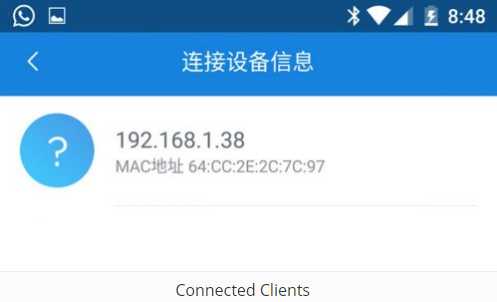
Если у вас есть какие-либо другие вопросы, касающиеся усилителя Mi, рассмотрите возможность оставить это в разделе комментариев ниже.
Помогла ли вам статья? Да Нет Стоп Спасибо! Ваш голос учтен. ОсвоеноWiFi | Настройка вашего нового усилителя WiFi Xiaomi
Портативное, недорогое и крошечное, крутое устройство повторителя WiFi от Xiaomi использует питание от USB для удобного расширения диапазона вашей сети WiFi. Обычно он совместим только с маршрутизатором Xiaomi Router , и нет документации Xiaomi для «, соединяющего » с другими маршрутизаторами.
Здесь мы раскрываем быстрый и простой способ подключить его к любому маршрутизатору:
1. Подключите повторитель WiFi Xiaomi к любому USB-порту.Пример: зарядное устройство USB, блок питания или любое устройство с портом USB.
2. Загрузите официальное приложение « Mi Home » от Xiaomi для Android Play Store или iOS App Store .
3. Не обновляйте приложение . После загрузки откройте страницу « Mi Home » и игнорируйте все всплывающие уведомления об обновлении.
4. Вы должны войти в систему с учетной записью Mi сначала , прежде чем вы начнете «сопряжение» с вашим маршрутизатором.Создайте новую учетную запись, если у вас ее нет: перед тем, как нажать кнопку входа в систему, убедитесь, что выбранный вами сервер - « Chinese Mainland ».
(Внимание: не выбирайте сервер, кроме «Материкового Китая», потому что он будет отображать другой макет и соединение не будет работать!)
5. Добавьте свой повторитель Mi WiFi и убедитесь, что индикатор состояния репитера горит. мигает желтым, затем нажмите на кружок рядом с текстом « Желтый мигающий свет » и нажмите Далее.
6. Вы попали в окно « Выберите рабочий WiFi ». Поскольку вы подключились к маршрутизатору « host », указанному на первом шаге, SSID «хост-маршрутизатора» будет введен автоматически; вам просто нужно ввести пароль «хост-роутера» и нажать «Далее».
7. Выйдите со страницы «Mi Home», перейдите к настройкам WiFi вашего телефона и подключите его к « xiaomi-Repeater_xxx ».
8. Вернитесь в приложение телефона «Mi Home», и оно автоматически определит, что вы подключились к Xiaomi WiFi Repeater.Появится экран прогресса в процентах - когда он закончится, индикатор состояния ретранслятора станет синим, чтобы показать успешное сопряжение.
9. Теперь вы можете изменить имя устройства, настройки и пользоваться расширенной беспроводной сетью. Наслаждайтесь!
| ● Более 300 000 продуктов ● 20 различных категорий ● 15 локальных складов ● Несколько ведущих мировых брендов | 2 | : Visa, MasterCard, American Express||
| ● Незарегистрированная авиапочта ● Зарегистрированная авиапочта ● Приоритетная линия ● Ускоренная доставка | ● 45-дневная гарантия возврата денег ● 365-дневная гарантия на бесплатный ремонт ● 7-дневная гарантия Dead on Arrival (DOA) |
Как настроить WiFi роутер Xiaomi Mi?
Xiaomi, как мобильная интернет-компания, специализирующаяся на исследованиях и разработках интеллектуального оборудования и электронных продуктов, и концепция продукта Xiaomi «рожденная для лихорадки», участие Xiaomi в области продуктов для умного дома очевидно для всех. Роутер Xiaomi - один из них. В
Маршрутизатор Xiaomi сильно отличается от традиционного маршрутизатора, который интеллектуально и просто реализует функцию передачи по сети, в то время как маршрутизатор Xiaomi, помимо передачи по сети, также может выполнять резервное копирование фотографий с камеры, загрузку видео в автономном режиме, ускорение онлайн-игр и другие функции.В качестве интеллектуального маршрутизатора его эксклюзивное приложение для мобильного телефона может удаленно управлять маршрутизатором, поддерживать сеть с защитой от трения, онлайн-напоминания, удаленный поиск и загрузку, интеллектуальное ограничение скорости, перехват рекламы, ускорение игры, ускорение полосы пропускания и другие функции.
Смотрите здесь, не спрашивая, роутер Xiaomi настолько сложен, как его настроить и использовать? Затем Pacific Network даст вам краткое представление о настройке маршрутизатора Xiaomi.
Шаг настройки маршрутизатора Xiaomi на ПК:
Шаг 1: подключите питание к маршрутизатору Xiaomi, подключите широкополосную линию к синему интерфейсу «Интернет-интерфейс» или «WLAN» маршрутизатора Xiaomi, а затем используйте сетевой кабель для подключения порт LAN роутера Xiaomi черный к сетевой карте компьютера.
Шаг 2: откройте браузер, введите «www.miwifi.com» или «192.168.31.1», чтобы открыть интерфейс управления маршрутизатором Xiaomi, а затем введите «пароль администратора» для входа в систему. Конечно, если компьютерная сторона оснащен беспроводной сетевой картой, мы также можем подключиться к маршрутизатору Xiaomi по беспроводной сети, подключив точки доступа с помощью «Xiaomi».
Шаг 3: После завершения операции входа перейдите на вкладку «Настройки маршрута», щелкните элемент «Настройки внешней сети», чтобы войти, а затем введите данные учетной записи, предоставленные оператором сети, чтобы завершить настройки доступа к сети.
Шаг 4: затем мы можем настроить роутер Xiaomi по желанию. Например, если вы переключитесь на пункт «Настройки маршрутизации» -> «Завершение работы и перезапуск», вы можете выключить или перезапустить роутер Xiaomi.
Установите шаг маршрутизатора Xiaomi на мобильном телефоне:
Шаг 1: Включите переключатель беспроводной сети мобильного телефона, выполните поиск горячих точек, начинающихся с «Xiaomi», в это время автоматически подключится к маршрутизатору Xiaomi.
Шаг 2: Когда соединение с роутером Xiaomi будет завершено, появится интерфейс для загрузки «клиента» и щелкните непосредственно, чтобы загрузить и установить его.
Шаг 3: После загрузки и завершения установки клиента вы официально войдете в интерфейс управления роутером Xiaomi.
Шаг 4: Во всплывающем интерфейсе «Внешние настройки сети» введите учетную запись, предоставленную оператором сети, чтобы завершить операцию настройки доступа к сети.
Шаг 5: Затем перезапустите имя и пароль WiFi. Когда настройки доступа к сети завершены, нажмите кнопку «Настройки» в правом верхнем углу.
Вы можете настроить роутер Xiaomi в открытом интерфейсе «Настройки». Я не буду здесь вдаваться в подробности. После настройки вы можете наслаждаться удобной и быстрой жизнью умного дома, которую обеспечивает роутер Xiaomi, и узнать больше о функциях роутера Xiaomi. Мы также с нетерпением ждем возможности открыть его в процессе использования и добавить блеска в вашу жизнь.
| ● Более 300 000 товаров ● 20 различных категорий ● 15 локальных складов ● Несколько ведущих брендов | ● Глобальные способы оплаты: Visa, MasterCard, American Express ● PayPal, Western Union и банковские переводы принимаются. ● Boleto Bancario через Ebanx (для Бразилии) | ||
| ● Незарегистрированная авиапочта ● Зарегистрированная авиапочта ● Приоритетная линия ● Ускоренная доставка | ● 45-дневная гарантия возврата денег ● 365-дневная гарантия на бесплатный ремонт ● 7-дневная гарантия Dead on Arrival (DOA) |
Xiaomi MI WiFi Repeater 2 - Технология - Mi Community
Привет МИ ФАН.Надеюсь, у всех все хорошо, сегодня я буду обсуждать здесь технологию Xiaomi, касающуюся MI WI-FI Repeater 2.
ОБЗОР ПРОДУКТА.
Повторитель Xiaomi очень прост в установке: просто вставьте флешку в маршрутизатор, и она автоматически подключится к вашему устройству. Как только желтый свет станет синим, ваше устройство будет готово к использованию.
Повторитель Wi-Fi Xiaomi может подключать до 16 устройств одновременно без ущерба для скорости соединения.
Двойной сигнал Wi-Fi: -
Улучшает сигнал Wi-Fi для потоковой передачи без задержек, игр и т. Д. Без необходимости переключать точку доступа.
Двойной диапазон Wi-Fi: -
Увеличивает покрытие существующего сигнала Wi-Fi до 2 раз.
Встроенные двойные антенны: -
Скорость передачи была увеличена до 300 Мбит / с, ее производительность эквивалентна характеристикам маршрутизаторов основного направления.
USB Powered: -
Специальный блок питания USB, USB можно повернуть на 180 градусов, зарядка становится такой удобной.
Поддержка одновременного подключения 16 устройств
Xiaomi Mi Wi-Fi Amplifier 2 может одновременно обслуживать 16 устройств с увеличенной пропускной способностью сети до 300 Мбит / с, что в два раза быстрее, чем раньше.
Plug and Play, очень легко установить: -
Просто вставьте усилитель Xiaomi Wi-Fi в маршрутизатор, он автоматически подключится, когда желтый индикатор станет синим; затем подключите усилитель к другому USB-порту.
Широкие возможности подключения: -
Xiaomi Mi Wi-Fi Amplifier 2 гордится возможностью подключения к любому устройству, имеющему порт USB, что означает возможность подключения усилителя к различным устройствам маршрутизаторов и телевизоров различных производителей. , ноутбуки или даже разветвители питания с необходимым USB-портом.
App Control: -
Требуется всего два шага, вы можете добавить Xiaomi Mi Wi-Fi Amplifier 2 в приложение для смартфона, чтобы добиться легкого управления усилителем, например, для обнаружения сигнала.
Простой дизайн: -
Он может похвастаться упрощенным дизайном с логотипом Mi и двумя индикаторами состояния, выгравированными на передней панели.
Warm Примечание: -
Xiaomi Mi Wi-Fi Amplifier 2 поддерживает маршрутизатор Xiaomi и другие основные маршрутизаторы.
Разница между китайской версией и английской версией заключается в том, что приложение китайской версии написано на китайском языке, а приложение английской версии - на английском языке.
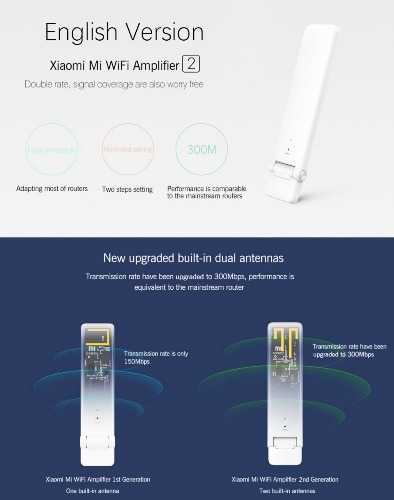
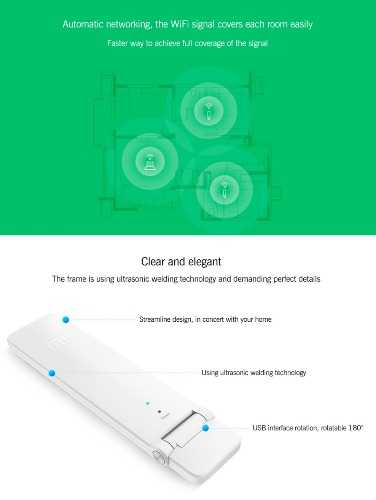
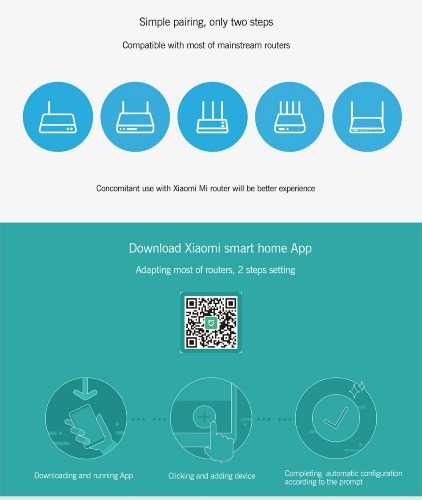
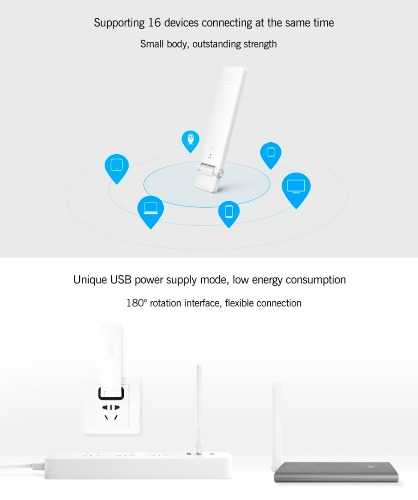
MI ДОМАШНЕЕ ПРИЛОЖЕНИЕ.
https://play.google.com/store/apps/details?id=com.xiaomi.smarthome
Как настроить повторитель Wi-Fi
Как настроить ретранслятор Wi-Fi
Кредит изображения: Westend61 / Westend61 / GettyImages
Хотя средняя скорость Wi-Fi в США увеличилась примерно на 22 процента с 2016 по 2017 год, согласно исследованию Akamai Technologies, она все еще колеблется на уровне примерно 18,7 мегабит в секунду - цифра, которая ставит США на 10-е место в целом. со средней мировой скоростью широкополосного доступа, не говоря уже о диапазоне сигнала, поддерживаемом нашими часто устаревшими маршрутизаторами.В настоящее время, когда все, от iPhone вашего друга до вашего умного холодильника (серьезно), подключается к вашему сигналу Wi-Fi, вашей сети может потребоваться небольшое усиление. Хорошие новости: вы всегда должны помнить указания производителя, но установка повторителя Wi-Fi в большинстве случаев немного сложнее, чем подключение тостера. Вы можете справиться с этим без пота.
Как работает повторитель Wi-Fi
Прежде чем погрузиться в процесс настройки беспроводного ретранслятора, полезно знать, как именно работает ретранслятор Wi-Fi.По сути, повторитель Wi-Fi расширяет зону покрытия вашей существующей беспроводной сети, усиливая сигнал и затем передавая этот сигнал на более обширную территорию. Короче говоря, он принимает беспроводной сигнал от вашего маршрутизатора и ретранслирует его в другую локализованную область, обеспечивая «пузырь» дополнительного покрытия сети, к которому вы можете получить доступ, когда находитесь вне зоны действия конечной зоны покрытия вашего маршрутизатора.
Этот процесс обычно сопровождается снижением скорости, поскольку повторитель постоянно переключается между приемом сигнала вашего маршрутизатора и передачей нового сигнала.Считайте это компромиссом, когда доступ важнее скорости.
Репитеры против удлинителей (и бустеров)
При поиске гаджета, который может усилить существующее покрытие Wi-Fi, вы обязательно встретите множество сбивающих с толку, но похожих терминов, таких как Wi-Fi Repeater , Wi-Fi расширитель и усилитель Wi-Fi . Часто эти термины используются как синонимы, но есть некоторые различия в том, как эти устройства работают.
- Обычно термин повторитель Wi-Fi относится к расширителю Wi-Fi первого поколения или к тому, который захватывает сигнал от вашего маршрутизатора, чтобы расширить зону покрытия в новом пузыре покрытия. Этот тип устройства не подключается напрямую к вашей сети и не создает новую сеть Wi-Fi.
- Беспроводной расширитель диапазона - или Wi-Fi extender - это автономное устройство, которое использует проводное соединение (коаксиальный кабель или розетку) для прямого подключения к вашей домашней сети и создания второй сети Wi-Fi за пределами вашей исходная зона покрытия роутера.
- Термин усилитель Wi-Fi используется взаимозаменяемо среди этих типов устройств в качестве универсального термина - усилитель Wi-Fi может быть либо ретранслятором, либо расширителем, поэтому сначала прочтите мелкий шрифт, чтобы узнать, что вы покупка.
Когда вам нужен ретранслятор
Надежный, правильно установленный повторитель Wi-Fi иногда может удвоить зону покрытия домашней или офисной сети Wi-Fi. Если ваш маршрутизатор находится на дальней стене вашего дома, ретранслятор потенциально может расширить диапазон сети до противоположного конца дома, обеспечить покрытие пространства на нижнем или верхнем этаже или обеспечить покрытие за пределами дома в те дни, когда вы хотите наслаждаться немного свежего воздуха с ноутбуком и чашкой кофе.
Тем не менее, повторитель Wi-Fi не всегда должен быть вашим первым решением, потому что он имеет более чем достаточную долю предостережений. Прежде чем бросать деньги на ретранслятор, убедитесь, что ваш маршрутизатор находится в самом центре города, желательно на возвышении и без препятствий, ослабляющих сигнал, в том числе:
- Микроволновые печи
- Кабели силовые активные
- Люминесцентные лампы
- Беспроводные стационарные телефоны
- Стереосистемы
- USB 3 устройства
- Толстый металл, гипс, бетон или пуленепробиваемое стекло
Кроме того, если вы не обновляли свой беспроводной маршрутизатор с момента первой регистрации у поставщика услуг Интернета в 2004 году, обратите внимание на это.Современные маршрутизаторы увеличивают дальность действия сигнала до 120 процентов по сравнению с моделями, которые им предшествовали, и намного больше для моделей трех или четырех поколений назад. Ищите такие функции, как поддержка двух диапазонов и MU-MIMO, формирование диаграммы направленности и внешние антенны, которые помогут устранить мертвые зоны.
Имейте в виду, что каждый ретранслятор Wi-Fi имеет некоторую потерю скорости (иногда до 50 процентов от исходной полосы пропускания), поэтому усиленный сигнал никогда не будет на 100 процентов быстрее основной зоны покрытия вашего маршрутизатора и будет увеличиваться. задержка.Поставщики сетевых решений в Actiontec рекомендуют ретрансляторы Wi-Fi для создания коротких переходов в диапазоне вашего сигнала, когда вы используете менее пяти подключенных беспроводных устройств и не выполняете много потоковой передачи онлайн-мультимедиа.
Процесс настройки ретранслятора
Итак, ваш маршрутизатор обновлен, расположен в центре и не подвержен помехам, но вы по-прежнему не можете проверить свою электронную почту ни в одной из спален наверху, не подключившись к сотовой сети вашего телефона, что не круто, если вы платите счет за телефон.Возможно, пришло время установить ретранслятор Wi-Fi.
Всегда обращайтесь к исходным инструкциям производителя, так как детали настройки для каждой марки и модели различаются. Если вы переходите без руководства, хорошая новость заключается в том, что основы большинства процессов настройки ретранслятора Wi-Fi остаются довольно последовательными, даже с точки зрения длинных числовых строк, которые вам нужно ввести.
- Выберите место, где нет таких же препятствий, которые могут мешать сигналу вашего маршрутизатора. Толстые бетонные стены представляют собой большую проблему, чем, например, дерево или стекло.
- Подключите ретранслятор к работающей розетке переменного тока в выбранном вами месте в пределах диапазона вашего существующего покрытия Wi-Fi.
- Подключите ретранслятор на ближайшем компьютере или ноутбуке. Сделайте это, подключив кабель Ethernet напрямую от ретранслятора к компьютеру, метод, который часто рекомендуется производителем, или подключившись к беспроводной сети ретранслятора, часто называемой чем-то вроде Wi-Fi Repeater или содержащей фирменное наименование производитель товара.
- Когда они подключены, откройте свойства локальной сети вашего компьютера. В Windows выберите Пуск > Control Панель > Просмотр состояния сети и задач > Управление сетевыми подключениями . Затем щелкните правой кнопкой мыши Local Area Network и выберите Properties , затем снова Internet Protocol Version 4 и Properties .
- Чтобы быть уверенным, проверьте инструкции ретранслятора, но IP-адрес по умолчанию, который вам нужно ввести в соответствующее пустое поле, обычно 192.168.10.1 . Здесь вы также вводите общие числовые строки для маски подсети ( 255.255.255.0 ) и шлюза по умолчанию ( 192.168.10.1 ).
- Откройте веб-браузер и введите http://192.168.10.1 в адресной строке. Если вас попросят ввести адрес DNS-сервера, оставьте поле пустым. Если вас попросят ввести имя пользователя и пароль, попробуйте ввести admin в оба поля или admin в поле имени пользователя и пароль в поле пароля.Это приведет вас к мастеру установки.
- Выберите Wireless Repeater Mode и щелкните Repeater - OneKey Setting . Когда он появится, нажмите кнопку «Выбор беспроводной сети » и нажмите Обновить список .
- Выберите беспроводную сеть вашего основного маршрутизатора для подключения повторителя к маршрутизатору и нажмите Далее .
- Введите пароль вашей сети Wi-Fi в поле Pre-Shared Key , когда будет предложено, если сеть защищена.Теперь нажмите Применить и перезагрузить и ОК .
Теперь, когда настройка повторителя Wi-Fi завершена, вы обнаружите, что ваш беспроводной сигнал имеет больший диапазон, чем вчера. Пора насладиться простыми радостями инстаграмма в гостевой ванной. В заключение.
.